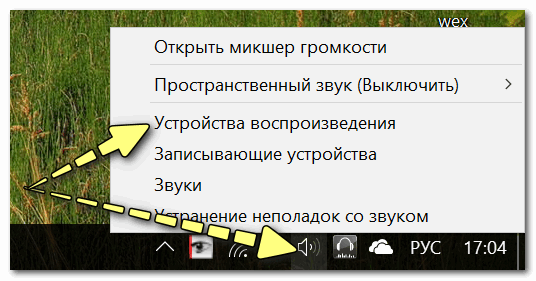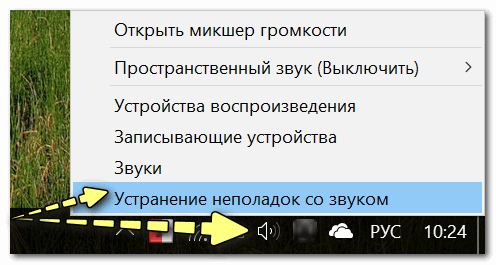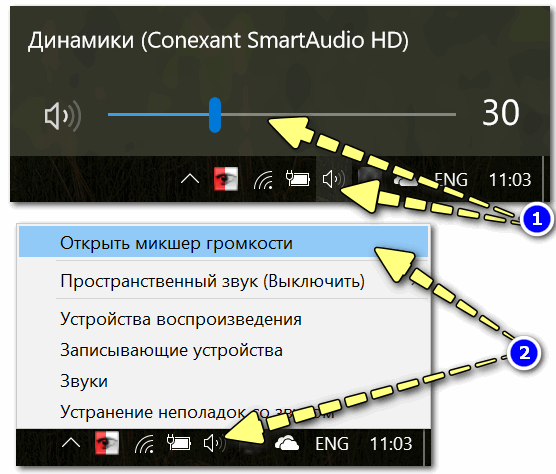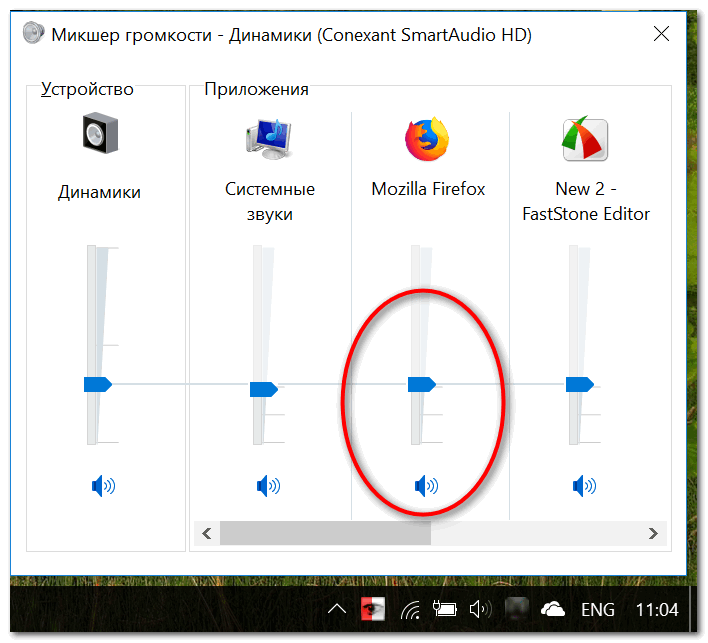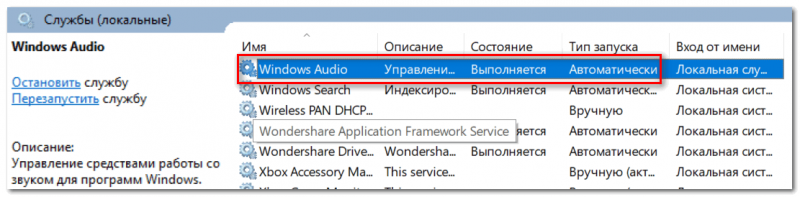Внутренний обрыв жил в шнуре
Проявления: звук начинает шуршать в одном из наушников (реже в обоих) , со временем пропадает совсем.
Диагностика: Обрыв происходит в месте сгиба шнура, т. е. или непосредственно у разъема, или у ввода провода в сам наушник. Точно можно установить место, если включить воспроизведение и повращать шнур. Треск или появление звука указывает на точное место обрыва.
Ремонт: Обрезать шнур ниже места обрыва и заново его припаять.
Вариант с обрывом у разъема
Штекеры обычно бывают двух видов — цельнолитые из гибкого пластика, литая жесткая сердцевина и мягкий резиновый колпачек. Необходимо снять резиновый колпачек, если это невозможно — разрезать ножом.
Литье раскусить кусачками, и добраться до места пайки провода к металлическим контактам разъема. Зачистить и подпаять провод, и собрать всё обратно.
Полости, из-за удаленных пластиковых деталей, заполнить эпоксидным клеем, лучше быстрого отвердевания.
Разрезанную резинку можно укрепить бондажем из синтетических ниток. Термоусадочная трубка тоже может дать неплохой результат.
Вариант с обрывом у наушника
Необходимо разобрать наушник. Крупные наушники имеют сборку на шурупах. Наушники поменьше — на защелках. Наушники капельки, вкладыши — клеевое соединение. Клеевое соединение разбирается или при помощи ножа, или путем сдавливания наушников в тисах — из-за упругого изгиба трещина обычно идет по склееному стыку.
Провод внутри наушника завязан узлом для предотвращения его вырывания. Провод обрезать, зачистить, завязать узлом и подпаять как было. Наушник склеить обратно.
Засорение канала
Данная неисправность возможна только у наушников-затычек закрытого акустического исполнения. Мембрана отделена от канала тонкой металлической сеткой. Ушная сера, по мере использования наушника, покрывает данную сеточку и мешает прохождению акустических волн.
Диагностика: отсутствие звука при том, что прозвонка показывает целостность обмоток наушников.
Ремонт: наушник разобрать и промыть сеточку в спирте. Разборка предпочтительна, что бы не испачкать мембрану затекшим спиртом с частичками грязи.
Проявления: треск, дребезжание в одном из наушников, разность по тембру воспроизведения.
Диагностика: визуальный осмотр и вскрытие наушника.
Ремонт: после вскрытия выправить мембрану если смята. Эффект будет временным, наушники необходимо будет заменить. Если на мембране присутствуют инородные частицы — удалить. Промыть сеточку, отделяющую мембрану от окружающего пространства.
Почему это происходит?
Посмотрим на фото места обрыва жил:
При малом радиусе изгиба жилы накапливают большую усталостную нагрузку и переламываются. Если взять канцелярскую скрепку, распрямить ее и перегибать ее посередине то в одну сторону, то в другую, то через несколько таких перегибаний она сломается. То же самое происходит и с жилами в проводе.
Внутренний обрыв жил в шнуре
Проявления: звук начинает шуршать в одном из наушников (реже в обоих) , со временем пропадает совсем.
Диагностика: Обрыв происходит в месте сгиба шнура, т. е. или непосредственно у разъема, или у ввода провода в сам наушник. Точно можно установить место, если включить воспроизведение и повращать шнур. Треск или появление звука указывает на точное место обрыва.
Ремонт: Обрезать шнур ниже места обрыва и заново его припаять.
Вариант с обрывом у разъема
Штекеры обычно бывают двух видов — цельнолитые из гибкого пластика, литая жесткая сердцевина и мягкий резиновый колпачек. Необходимо снять резиновый колпачек, если это невозможно — разрезать ножом.
Литье раскусить кусачками, и добраться до места пайки провода к металлическим контактам разъема. Зачистить и подпаять провод, и собрать всё обратно.
Полости, из-за удаленных пластиковых деталей, заполнить эпоксидным клеем, лучше быстрого отвердевания.
Разрезанную резинку можно укрепить бондажем из синтетических ниток. Термоусадочная трубка тоже может дать неплохой результат.
Вариант с обрывом у наушника
Необходимо разобрать наушник. Крупные наушники имеют сборку на шурупах. Наушники поменьше — на защелках. Наушники капельки, вкладыши — клеевое соединение. Клеевое соединение разбирается или при помощи ножа, или путем сдавливания наушников в тисах — из-за упругого изгиба трещина обычно идет по склееному стыку.
Провод внутри наушника завязан узлом для предотвращения его вырывания. Провод обрезать, зачистить, завязать узлом и подпаять как было. Наушник склеить обратно.
Засорение канала
Данная неисправность возможна только у наушников-затычек закрытого акустического исполнения. Мембрана отделена от канала тонкой металлической сеткой. Ушная сера, по мере использования наушника, покрывает данную сеточку и мешает прохождению акустических волн.
Диагностика: отсутствие звука при том, что прозвонка показывает целостность обмоток наушников.
Ремонт: наушник разобрать и промыть сеточку в спирте. Разборка предпочтительна, что бы не испачкать мембрану затекшим спиртом с частичками грязи.
Проявления: треск, дребезжание в одном из наушников, разность по тембру воспроизведения.
Диагностика: визуальный осмотр и вскрытие наушника.
Ремонт: после вскрытия выправить мембрану если смята. Эффект будет временным, наушники необходимо будет заменить. Если на мембране присутствуют инородные частицы — удалить. Промыть сеточку, отделяющую мембрану от окружающего пространства.
Почему это происходит?
Посмотрим на фото места обрыва жил:
При малом радиусе изгиба жилы накапливают большую усталостную нагрузку и переламываются. Если взять канцелярскую скрепку, распрямить ее и перегибать ее посередине то в одну сторону, то в другую, то через несколько таких перегибаний она сломается. То же самое происходит и с жилами в проводе.
Помогите с одной проблемой. В общем, купил наушники, подключил их к ноутбуку — не работают. Подумал, что что-то с наушниками не то, и подключил их к телефону (для проверки) — звук есть (теперь посчитал, что сломался ноутбук). Но решил все-таки взять у сестры другие наушники, и подключил их к ноутбуку — они работают. Прикол.
По отдельности все работает, а вместе — нет. В чем может быть причина?
Логичный вывод — поменяться с сестрой наушниками (если, конечно, у нее заработают ваши ). Ладно, шутки в сторону.
Скорее всего, в вашем случае есть какая-то несовместимость между ноутбуком и наушниками (по крайней мере, это наиболее вероятно). И скорее всего, дело тут в том, что сейчас в продаже многие ноутбуки идут с гарнитурным разъемом (он несколько отличается от классических аудио-разъемов). И если вы купили обычные классические наушники и подключаете их к такому разъему — звука может и не быть.
Но обо всем по порядку чуть ниже.
Примечание : кстати, если у вас звук есть, но он очень тихий, то это несколько иная проблема. В этом случае, рекомендую ознакомиться вот с этим материалом: https://ocomp.info/tihiy-zvuk-kak-uvelichit-gromkost.html
Почему нет звука в наушниках
"Хитрые" разъемы в новых ноутбуках / ПК
И так, как сказал выше, очень часто многие пользователи путают гарнитурные разъемы с классическими. Отличить их достаточно просто:
- на гарнитурном разъеме нарисован значок наушников с микрофоном, и он один;
- классических аудио разъемов же 2: напротив одного нарисованы наушники, напротив другого — микрофон (см. фото ниже).
Аудио-разъемы на ноутбуках (гарнитурный и классические)
Также обратите внимание на штекер от наушников: от гарнитурных будет штекер с 4-ю контактами (на обычных же, как правило, 2 штекера и на каждом из них по 3 контакта). Разница показана на фото ниже.
Штекеры от разных наушников
Важно! Если у вас гарнитурный разъем и классические наушники (либо наоборот), то вам необходимо использовать специальные переходники! Без переходников — наличие звука не гарантируется (хотя многие пользователи, подключив обычные наушники к гарнитурному разъему, имеют звук. Но так случается не всегда!) .
Правильно ли система определила аудио-устройство
Тоже очень важный момент из-за которого часто отсутствует звук (не только в наушниках, но и колонках и других устройствах). Дело в том, что если система "подумает", что к ней подключили, например, колонки (а на самом деле наушники) — то звука может и не быть.
Наилучшим вариантом будет проверить и настроить аудио-драйвер. Как правило, ссылку на панель управления им можно найти в трее, рядом с часами (пример см. ниже).
Smart Audio (настройка аудио-драйверов)
После чего, обычно, необходимо открыть настройку разъемов и указать, что к системе подключены наушники. Кстати, чаще всего, при подключении какого-нибудь аудио-устройства к системе — автоматически всплывает окно, с просьбой указать, что было подключено.
Кстати, проверьте уровень громкости в настройках драйверов : в некоторых случаях, даже если в настройках громкости Windows стоит максимум, но в драйверах минимум — звук отсутствует!
Щелкните по значку "громкоговорителя" (в правом углу экрана) правой кнопкой мышки, и во всплывшем меню выберите вкладку "Устройства воспроизведения". Пример ниже.
Дополнение! Кстати, если у вас нет значка звука в системном трее, ознакомьтесь вот с этой статьей: https://ocomp.info/propal-znachok-gromkosti.html
Открываем вкладку настройки воспроизведения
Далее последовательно проверьте звучание каждого устройства, которое будет у вас в списке. Часто Windows "подает" звук не на то устройство, на которое нужно (вот вам и причина отсутствия звука. ).
Устройство воспроизведения по умолчанию
Некорректные настройки в самой Windows, сбой в работе службы, отвечающих за звук
Кстати, если у вас установлена современная Windows 10 — при проблемах со звуком попробуйте запустить инструмент "Устранения неполадок со звуком" (для его запуска — щелкните правой кнопкой мышки по значку громкоговорителя в трее) . Сей инструмент способен автоматически проверить настройки, службы и пр. моменты, из-за которых может отсутствовать звук.
Устранение неполадок со звуком
Что касается "хитрых" настроек в Windows: то обратите внимание, что регулировать громкость звука можно не только в трее в Windows, но и в микшере для каждой программы в отдельности (а еще добавьте сюда регулировку в вашем аудио-драйвере) ! Например, может так стать, что громкость будет убавлена на 100% для вашего аудио-проигрывателя.
Кроме обычной регулировки звука в трее, есть еще микшер громкости
Именно поэтому, рекомендую проверить положение ползунка в микшере (примеры на скринах).
В микшере громкости можно регулировать звук для каждой программы в отдельности
Что относительно службы, отвечающей за звук, то проверьте работу Windows Audio . Ее состояние должно быть в режиме "Выполняется" , тип запуска "Автоматически" .
Примечание : чтобы открыть службы нажмите сочетание кнопок Win+R , и введите команду services.msc .
Службы — смотрим состояние Windows Audio (кликабельно)
Отсутствие аудио-драйверов
Очень популярная причина отсутствия звука. Особенно часто возникает после переустановки ОС Windows (и даже если Windows 10 при инсталляции подобрала и поставила драйвер "самостоятельно" — далеко не факт, что он будет качественно работать) .
В любом случае, при проблемах со звуком, я рекомендую "вручную" переустановить аудио-драйвер: сначала узнать точную модель вашей звуковой карты, затем загрузить драйвер с официального сайта, и поставить его. Как это все сделать, рассказано в одной из моих прошлых статей, ссылку на нее привожу ниже.
Как установить драйвера на звук. Поиск аудио-драйверов (на примере Realtek) — https://ocomp.info/drayver-na-zvuk-poisk-install.html
Звук отключен в настройках BIOS
Вообще, по умолчанию, в BIOS звук включен (и, если вы изменили настройки BIOS и выключили в них звук — как правило, вы сами знаете об этом) . Тем не менее, случаи бывают разные (некоторые просто по незнанию что-то поменяли и не могут вспомнить, другие пытались установить Windows и случайно "махнули" лишнего, и пр.).
Обычно, в BIOS необходимо открыть раздел "Advanced" (т.е. продвинутые) и обратить внимание на вкладку "Onboard HD Audio" (хотя, конечно, многое зависит от версии BIOS). Легче всего, просто сбросить настройки в оптимальные . О том, как это сделать — см. статью, ссылку на которую привожу ниже.
Onboard HD Audio
Техническая поломка наушников/аудио-карты
Ну и последнее, что хотелось бы отметить.
Наушники могут быть просто испорченными (даже несмотря на то, что на вид с ними может быть все в порядке). Часто, например, перегибаются и рвутся медные жилки внутри провода, особенно рядом со штекером. Поэтому, очень рекомендуется проверить наушники на двух-трех устройствах (не путая при этом гарнитурный и классический аудио-разъемы, см. первую часть статьи) .
Проверьте наушники на др. устройствах!
Что касается аудио-карты — то современные карты "горят" не так уж и часто. Правда, если у вас есть проблемы со скачками электричества, отсутствует заземление, не используется сетевой фильтр — то какой-нибудь "импульс" при скачке вполне мог "спалить" вашу "звуковуху".
Вообще, сейчас особенно по этому поводу не стоит "переживать" (если вы не эстет в аудио и не использовали очень качественную аудио-карту) . Например, в любом китайском онлайн-магазине можно купить звуковую карту за "сущие" копейки. Такая "малютка" (как на фото ниже) способна обеспечивать вполне качественный звук. Кстати, к ней также можно подключить практически любые наушники или колонки (у нее стандартный разъем miniJack 3.5) .
Внешняя звуковая карта / в качестве примера